VLC player è un'app ricca di funzionalità. Data la complessità, potresti pensare che l'app sia instabile o soggetta a rotture, ma in realtà è raro. A volte si imbatte in problemi ma raramente è un grosso bug. Se stai usando l'app per guardare video ma non ci sono sottotitoli nel lettore VLC quando ci dovrebbe essere, puoi provare le seguenti correzioni.
Prima di iniziare, controlla almeno due otre video diversi per vedere se i sottotitoli compaiono o meno. Anche se raro, è possibile che un video blocchi i sottotitoli in VLC, ma se il problema persiste per più video, prova i passaggi seguenti per risolverlo.
Disabilita / Abilita i sottotitoli
Apri VLC player e riproduci il video che èdovrebbe avere i sottotitoli. Fai clic con il pulsante destro del mouse all'interno del lettore e vai a Sottotitoli. Il sottomenu avrà un'opzione di disabilitazione. Se non è stato selezionato alcun file di sottotitoli, è per questo che non si ottengono sottotitoli.
In tal caso, selezionare l'opzione Aggiungi file sottotitoli e selezionare il file sottotitoli.

Controlla il file SRT
Controlla il file dei sottotitoli. Dovrebbe avere l'estensione del file SRT. Se l'estensione è stata modificata, il lettore VLC non sarà in grado di riprodurlo. Inoltre, controlla il contenuto del file dei sottotitoli. È possibile aprire un file SRT in Blocco note. Guarda all'interno per assicurarti che i contenuti siano effettivamente per il file in questione e non hai solo un file SRT vuoto.
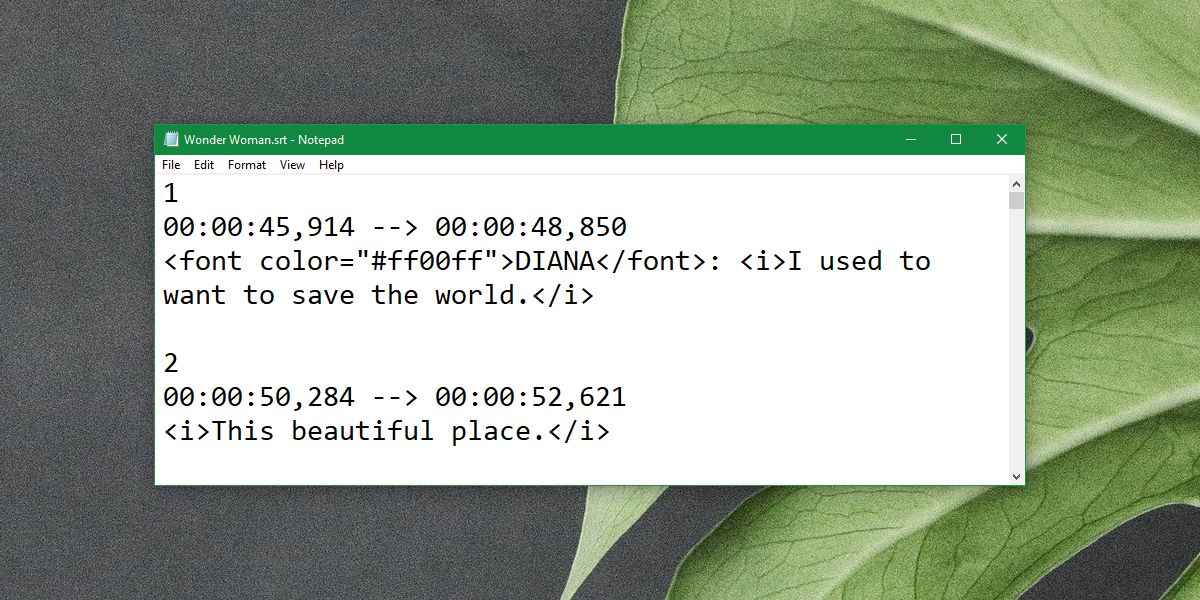
Controlla l'aspetto dei sottotitoli
Nel lettore VLC vai su Strumenti> Preferenze. Vai alla scheda Sottotitoli / OSD e assicurati che il colore dei sottotitoli sia impostato su bianco con un contorno nero. La dimensione del carattere deve essere impostata su Auto e la posizione su 0px. Se queste impostazioni non corrispondono, modificale in modo da farlo.
Riavvia il lettore VLC e controlla se compaiono i sottotitoli.
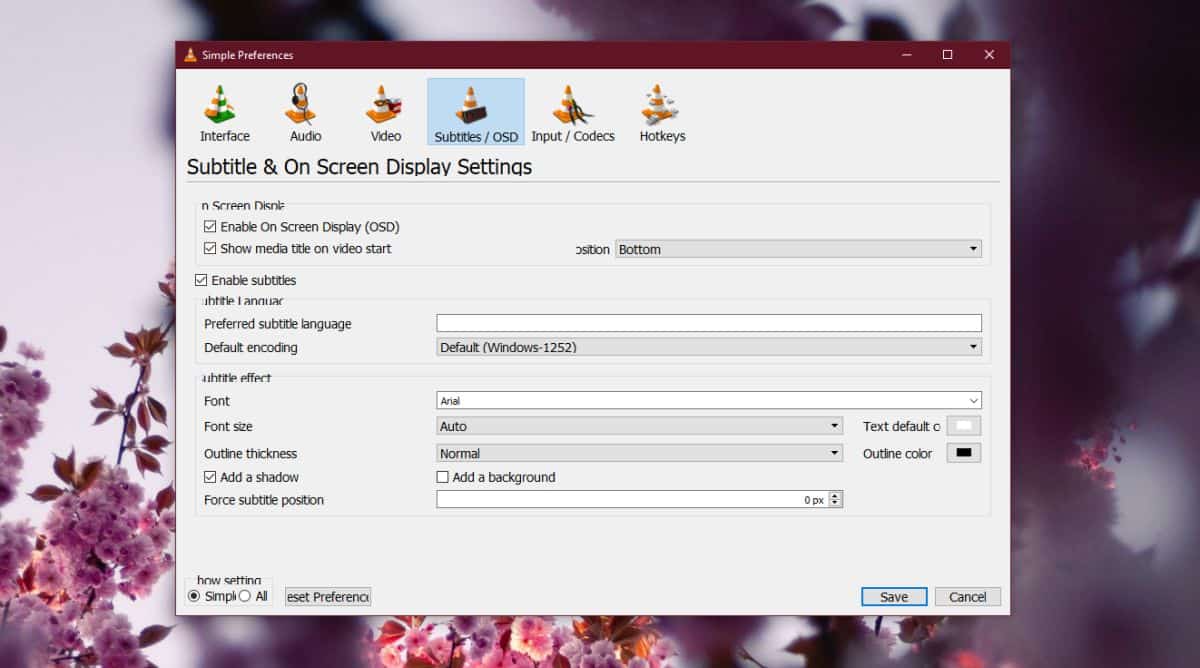
File di sottotitoli diverso
Mentre abbiamo già controllato il file dei sottotitoli,vale la pena verificare se funzionerà un altro file SRT. A volte, il file SRT in questione potrebbe non essere caricato correttamente in VLC, quindi provare un altro potrebbe fare il trucco. Inoltre, assicurati che il nome del file non contenga caratteri insoliti. È meglio rinominare il file in qualcosa di facile da usare. C'è anche una piccola possibilità che il file SRT che stai utilizzando sia protetto digitalmente, quindi riprova un altro file di sottotitoli.
Ripristina le preferenze VLC
VLC player ha molte impostazioni diverse e setendi ad armeggiare molto con loro, è possibile che tu abbia abilitato qualcosa che interferisce con i sottotitoli. Puoi esaminare manualmente le modifiche apportate alle preferenze e annullarle oppure puoi ripristinare le preferenze di VLC.
Per farlo, vai su Strumenti> Preferenze. Nella parte inferiore della finestra, fai clic sul pulsante Reimposta preferenze.
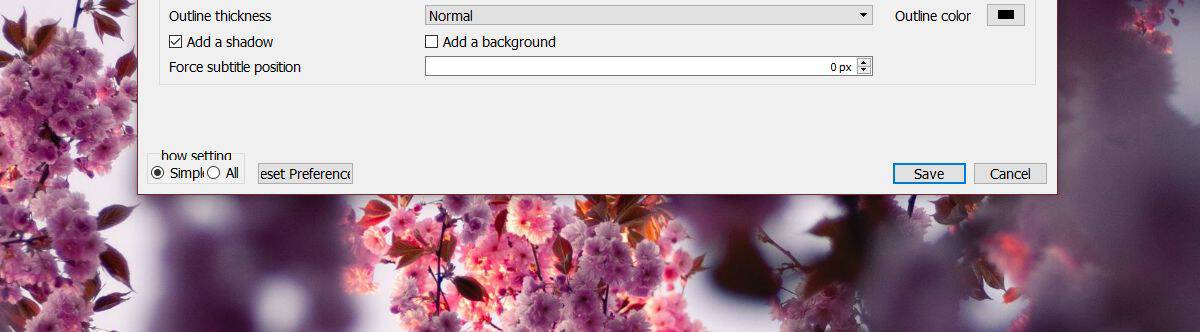













Commenti